联想台式win8怎么改win7系统
联想台式电脑win8系统改win7系统只要下载win7系统镜像文件后再使用u盘启动盘进行安装即可,具体安装win7系统操作步骤如下:准备工作:① 下载u深度u盘启动盘制作工具② 一个能够正常使用的u盘(容量大小建议在4g以上)③了解电脑u盘启动快捷键安装系统到电脑本地操作步骤:第一步:下载win7系统镜像包,存入u盘启动盘。1、将准备的的win7系统镜像包存储到已做好的u深度u盘启动盘根目录中:第二步:安装win7系统至电脑当中1、先将u深度u盘启动盘连接到电脑,重启电脑等待出现开机画面时按下启动快捷键,使用u盘启动盘进入u深度主菜单,选择【02】u深度Win8PE标准版(新机器),按下回车键进入,如图所示:2、进入pe后会自启u深度pe装机工具,派敬旁首尘橡先点击"浏览"将保存在u盘的系统镜像添加进来,接着选择c盘作系统盘存放镜像,点击“确定”即可,稿咐如图所示:3、不对弹出的询问提示窗口进行修改,直接按下"确定"即可,如图所示:4、等待磁盘完成格式化后,将会进行win7镜像文件安装,如图所示:5、此时就可以拔除u盘了,重启系统开始进行安装,无需进行操作,等待安装完成即可,最终进入系统桌面前还会重启一次,如下图所示:

win8系统改为win7系统的方法介绍
一、首先要先下载win7 iso镜像; 二、制作U盘; 准备8G或以上的U盘,下载大白菜。利用大白菜工具制作U盘(这个步骤so easy,就不废话了) 三:重启win8,找到BIOS(重点); 发现好多同学在这里就卡住了,重启时候无论是、还是F2、F10、F8等等键,一顿狂按,但就是不起作用。。。期待的BIOS没有出现,该死的win8欢迎界面出来了。 解决方法: 1. 正常启动win8 2. 完全开机后按组合键“win+i” 3. 这时右侧出现一个选项列表(从来没用过win8,表示不知道这是神马东东) 4. 点击“更改电脑设置”,此时会跳转到“电脑设置”页 5. 在“电脑设置”页依次点击“常规”--》“高级启动”--》“重新启动” 6.重启后,会转到“选择一个选项界面” 7. 然后依次选择“疑难解答”--》“高级选项”--》“UEIF固件设置” 8. 这时开始重启,自动进入BIOS界面。 四、设置U盘启动; UEFI BIOS 支持两种引导模式:Legacy BIOS 引导模式和 UEFI 引导模式。某些设备和操作系统尚不支持基于 UEFI 的BIOS,因此只能从 Legacy BIOS引导模式引导。根据您的`情况,您可能必须指定要使用的 UEFI BIOS 引导模式:Legacy BIOS 引导模式或UEFI 引导模式。选择 Legacy BIOS 引导模式可允许 HBA和 Express Module 设备使用选项 ROM。选择 UEFI 引导模式可使用UEFI 驱动程序。 解决方法: 1. 在BIOS中,选择“Security” 2. 在“Security”下选择“Secure Boot”,并将其状态改为“Disabled”(注:此步骤直接影响第4步是否可操作) 3. 按ESC键返回上一级,找到“Startup” 4. 在“Startup”下选择UEFI/Legacy Boot,并将其状态改为“Legacy Only” 5. 同样在“Startup”下选择Boot,然后按照提示,将“USBHDD”调到第一位(优先U盘启动,如果仍然不行,将其他所有USB打头的都调到前边) 6. 按F10键,保存退出重启(此时保证做好的U盘已经插入了。。。对,插入。。。) 五:深度格式化磁盘,修改分区表类型(注:此步骤比较危险,请先备份好重要文件,如有失误概不负责) 当进入到要选择安装到某一个盘时,由于磁盘的类型不同,会提示:“选中的磁盘采用GPT分区形式无法安装系统”。这时需要重新设置分区形式(格式化是解决不了问题的) 解决方法: 1. 按“shift+F10”组合键,进入DOS命令行 2. 输入diskpart 回车--对分区操作 3. 输入select disk 0 回车--选择要操作的磁盘 4. 输入clean 回车--深度格式化磁盘 5. 输入 convert MBR 回车 -- 将磁盘转换为MBR分区形式。 6. 退出DOS并刷新

联想win8改win7怎么改
联想win8改win7系统步骤如下: win8更改win7系统,首先要进入bios关闭“Secure Boot”功能,启用传统的“Legacy Boot”。其次再检查硬盘格式是否为传统的mbr格式,如果不是将其转化mbr格式。最后才能正常步骤安装win7系统。 准备工具: 1、win7系统镜像文件 2、老毛桃U盘启动盘 具体步骤: 1、根据联想电脑开机画面提示,按bios setup快捷键进入bios界面,如图: 2、进入bios界面后,移动选项到boot,然后将boot mode对应的设置uefi改成legacy support,将boot priority改为legacy first,如图: 3、接着更改bios默认系统,在exit选项下,自带出厂时机器默认的是win8 64bit,将其改成Other OS,最后按f10保存设置即可。如图: 4、连接老毛桃U盘,重启电脑,进入老毛桃主菜单界面用键盘方向键“↓”将光标移至“【02】老毛桃Win8PE标准版(新机器)”,回车确定,如图: 5、使用“分区工具--分区助手(无损)” 工具将硬盘GPT格式“转换到MBR磁盘”,如图: 6、在老毛桃PE装机工具窗口中,点击浏览将win7系统添加进来,选择c盘为系统盘,点击确定即可,如图: 7、随后电脑自动重启,就可以看到系统正在自动安装,如图: 8、待系统安装完成,即可使用,如图:
之前windows 8 要上市时就做了很大的宣传,但是到今日我们接触到他的时候并不是我们想象的那么好的,联想为了适应windows 8的需要对自家的产品做了相应的改变,尤其是在主板BIOS设置里面 为了迎合windows 8 反应迅速的要求特意将原来硬盘的MBR分区格式一改位GUID格式联想为了迎合这一格式的要求将笔记本包括所有自带系统的电脑的BIOS 加进了UEFI引导模式。 所以很多客户一时间还是不能接受Windowa 8 因为其界面“Metro” 这种界面对于没有触屏的电脑来说其实是不怎么舒服的所以很多客户都还是愿意接受Windows 7最新win7系统下载地址:http://xt.xpxitong.net/windows7/ 但是,自带Windows 8的笔记本要改回Windows 7 需要更改相关的设置。那么下面我们就联想最具代表性的两款笔记本做一个详细的更改教程,方便大家使用联想电脑。我们以联想G480、E49AL。这两个系列的为例首先介绍G480的更改。因为G480的主板跟 Y4XX、N4X、U4XX、Z系列主板都是一样的设置 这种自带windows 8系统的笔记本都是得到了微软授权的证书的 在BIOS芯片中,上图中“Windows License”就是授权。这需要更改两个地方:第一是“Boot”项目中的“BootMode”系统默认设置是“UEFI”要将其改为“Legacy Support”;“Boot Priorlty”也要更改为 “LegacyFirst”这样更改就是跟之前那些没有带系统出厂的一样了。可以看到按“F2”进入BIOS设置,按“F12”进入菜单选择启动菜单选项的提示 第二是:更改BIOS默认系统。自带出厂时机器默认的是WIN8 for 64Bit。我们要将其改成“Other OS” 这样的话BIOS设置就是完成了。这样就能加载“U盘”、“光驱”启动了。这样就解决了客户反映的在选择菜单启动时候反复停留在启动菜单选项中。选择什么都是返回这个界面 这就是联想IdeaPad自带WIN 8系统换WIN7的BIOS修改。下面我们来介绍商用机系列自带WIN8 的更改我们以E49AL这个系列的机器为例,E49AL是商用机里面代表性最强的,有商用的全部功能 也有ThinkPad的血统它的BIOS设置稍有不同首先,是“Security”这一项。 这一项里面“Secure BOOT”这一项,默认设置是“Enable”要将其改为“Disable” 然后接着就是“StarUP”这一项 更改了之前的“Secure Boot”设置之后,“StarUP”这一项里面的“UEFI/Lega Boot-GSMSupport”就可以进行更改了,要是没有更改之前那前面的,这里是不能更改的。这里将改为“Legacy Only”最后,我们要更改“Restart”里面的“OS Optimized Defaults”,系统默认设置是“Enable”我们要将其改为“Disabled” 这样相应的BIOS设置就完成了。按“F10”保存退出。接下来就是硬盘分区的问题。很多客户反映使用“DiskGen”分区工具对自带win8的机器的硬盘分区时候保存更改设置后出现“分区表函数错误”然后分区不成功,无法进行安装系统。那么下面我们来介绍一下如何对这种硬盘分区。最首先,可以对硬盘进行“删除所有分区” 删除分区之后就“更改分区表类型”自带WIN8的是GUID的类型 Windows 7是识别“MBR”类型的分区表。更改过来就行了就能正常分区,就能正常安装完WIN 7了。
直接下载WIN7系统安装就可以了
之前windows 8 要上市时就做了很大的宣传,但是到今日我们接触到他的时候并不是我们想象的那么好的,联想为了适应windows 8的需要对自家的产品做了相应的改变,尤其是在主板BIOS设置里面 为了迎合windows 8 反应迅速的要求特意将原来硬盘的MBR分区格式一改位GUID格式联想为了迎合这一格式的要求将笔记本包括所有自带系统的电脑的BIOS 加进了UEFI引导模式。 所以很多客户一时间还是不能接受Windowa 8 因为其界面“Metro” 这种界面对于没有触屏的电脑来说其实是不怎么舒服的所以很多客户都还是愿意接受Windows 7最新win7系统下载地址:http://xt.xpxitong.net/windows7/ 但是,自带Windows 8的笔记本要改回Windows 7 需要更改相关的设置。那么下面我们就联想最具代表性的两款笔记本做一个详细的更改教程,方便大家使用联想电脑。我们以联想G480、E49AL。这两个系列的为例首先介绍G480的更改。因为G480的主板跟 Y4XX、N4X、U4XX、Z系列主板都是一样的设置 这种自带windows 8系统的笔记本都是得到了微软授权的证书的 在BIOS芯片中,上图中“Windows License”就是授权。这需要更改两个地方:第一是“Boot”项目中的“BootMode”系统默认设置是“UEFI”要将其改为“Legacy Support”;“Boot Priorlty”也要更改为 “LegacyFirst”这样更改就是跟之前那些没有带系统出厂的一样了。可以看到按“F2”进入BIOS设置,按“F12”进入菜单选择启动菜单选项的提示 第二是:更改BIOS默认系统。自带出厂时机器默认的是WIN8 for 64Bit。我们要将其改成“Other OS” 这样的话BIOS设置就是完成了。这样就能加载“U盘”、“光驱”启动了。这样就解决了客户反映的在选择菜单启动时候反复停留在启动菜单选项中。选择什么都是返回这个界面 这就是联想IdeaPad自带WIN 8系统换WIN7的BIOS修改。下面我们来介绍商用机系列自带WIN8 的更改我们以E49AL这个系列的机器为例,E49AL是商用机里面代表性最强的,有商用的全部功能 也有ThinkPad的血统它的BIOS设置稍有不同首先,是“Security”这一项。 这一项里面“Secure BOOT”这一项,默认设置是“Enable”要将其改为“Disable” 然后接着就是“StarUP”这一项 更改了之前的“Secure Boot”设置之后,“StarUP”这一项里面的“UEFI/Lega Boot-GSMSupport”就可以进行更改了,要是没有更改之前那前面的,这里是不能更改的。这里将改为“Legacy Only”最后,我们要更改“Restart”里面的“OS Optimized Defaults”,系统默认设置是“Enable”我们要将其改为“Disabled” 这样相应的BIOS设置就完成了。按“F10”保存退出。接下来就是硬盘分区的问题。很多客户反映使用“DiskGen”分区工具对自带win8的机器的硬盘分区时候保存更改设置后出现“分区表函数错误”然后分区不成功,无法进行安装系统。那么下面我们来介绍一下如何对这种硬盘分区。最首先,可以对硬盘进行“删除所有分区” 删除分区之后就“更改分区表类型”自带WIN8的是GUID的类型 Windows 7是识别“MBR”类型的分区表。更改过来就行了就能正常分区,就能正常安装完WIN 7了。
直接下载WIN7系统安装就可以了
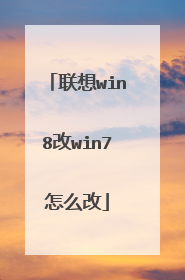
联想E440自带WIN8系统要改为WIN7系统要怎么改
首先准备一个windows7的ISO镜像文件。 1、先解压下载好的win7镜像到非系统盘,如E:win72、按win+c呼出超级按钮,选择“设置”,选择“更改电脑设置”,选择“更新和恢复”点击“恢复”,点击“高级启动”下的“立即重启”;3、重启自动进入高级启动模式,选择“疑难解答”,选择“高级选项”,选择“命令提示符”;4、输入E:win7sourcessetup.exe回车,自动加载windows7安装程序;5、选择语言,点击下一步;6、接受条款,点击下一步;7、点击“自定义(高级)”,出现磁盘分区;8、点击”驱动器选项(高级);9、单击C盘,再点击“格式化“; 10、格式化完毕后点击下一步,开始安装系统。
尊敬的用户您好! 开机过程中点击F1进入到BIOS界面。进入Security—SecureBoot,将其中的SecureBoot修改为Disabled。之后继续在BIOS下进入Startup—UEFI/LegacyBoot选项,以下有两种选择:UEFI/LegacyBoot选项选择成Both,UEFI/LegacyBootPriority选择成UEFIFirst。放入操作安装光盘后,点击F10(或FN+F10)选择Yes,保存BIOS设置并退出。机器会自动重新启动,之后开机点击F12(或FN+F12)选择光盘引导 期待您满意的评价,感谢您对联想的支持,祝您生活愉快!
联想的笔记本通过fn+f8就可以打开键盘锁,而且f8键上还有个指示灯,在打开小键盘后这个指示灯会亮起 联想笔记本fn键的组合键的键位和功能fn+f1:让计算机进入睡眠模式fn+f2:关闭/开启led屏幕背光fn+f3:切换至其他连接的显示设备fn+f4:在宽屏幕和一般模式之间切换fn+f5:调用无线设备开启/关闭控制界面 fn+f8:启用/停用触控板
重装系统直接用屌丝一键重装系统在线重装即可 系统官网:http://www.dsonekey.com 进去官网---点击下载自己所需系统(xp/win7/win8/win8.1/win10)---下载好后直接点击安装即可官网附带有图片教程教你安装自己去看看吧有疑问再追问 你的支持是我答题的动力,望采纳
尊敬的用户您好! 开机过程中点击F1进入到BIOS界面。进入Security—SecureBoot,将其中的SecureBoot修改为Disabled。之后继续在BIOS下进入Startup—UEFI/LegacyBoot选项,以下有两种选择:UEFI/LegacyBoot选项选择成Both,UEFI/LegacyBootPriority选择成UEFIFirst。放入操作安装光盘后,点击F10(或FN+F10)选择Yes,保存BIOS设置并退出。机器会自动重新启动,之后开机点击F12(或FN+F12)选择光盘引导 期待您满意的评价,感谢您对联想的支持,祝您生活愉快!
联想的笔记本通过fn+f8就可以打开键盘锁,而且f8键上还有个指示灯,在打开小键盘后这个指示灯会亮起 联想笔记本fn键的组合键的键位和功能fn+f1:让计算机进入睡眠模式fn+f2:关闭/开启led屏幕背光fn+f3:切换至其他连接的显示设备fn+f4:在宽屏幕和一般模式之间切换fn+f5:调用无线设备开启/关闭控制界面 fn+f8:启用/停用触控板
重装系统直接用屌丝一键重装系统在线重装即可 系统官网:http://www.dsonekey.com 进去官网---点击下载自己所需系统(xp/win7/win8/win8.1/win10)---下载好后直接点击安装即可官网附带有图片教程教你安装自己去看看吧有疑问再追问 你的支持是我答题的动力,望采纳

联想笔记本电脑出厂是win8.1,怎么改成win7系统
你可以使用U盘重装系统,然后,改成win7系统就可以了。 U盘重装系统步骤:1、利用大白菜或老毛桃等U盘制作工具,将U盘制作成启动盘,并拷贝镜像文件至U盘; 2、重启计算机,按Del键进入Bios设置,将计算机的第一启动项改为“从USB启动”; 3、第一启动项设置完毕后,按F10保存退出,插上制作好的引导U盘,重新启动计算机,根据开机提示选择“WinPE 系统”按下回车键; 4、在WinPE操作系统中,可以对原来计算机的C盘进行格式化操作,在格式化操作过程中,还应该选择C盘(系统盘符)的文件格式,FAT32格式或NTFS格式两种,在开始格式化C盘之前,请先确保C盘中没有重要数据文件,否则一旦格式化C盘原有数据将全部丢失;5、点击“开始”菜单,在程序中打开“Ghost ”,启动Ghost程序,接下来的操作步骤就跟平时用Ghost来安装系统一样了,操作顺序为:点击“Local(本地)—点击“Partition(操作分类)”—点击“From Image(来自镜像文件)”; 6、在目录中找到您存储到U盘或指定文件夹的系统镜像文件,如:WIN7.GHO,双击该文件或按下“Open”键,一路按“回车”键或选择“OK”;7、当弹出对话框,要求选择Yes或No时,选择Yes,询问的意思是:镜像文件将按您的设定恢复到C盘,操作完成后,原来C盘中的数据将被删除,总之选择Yes就OK了;8、Ghost镜像恢复进程中; 9、等待恢复完成后,Ghost会提示:克隆复制的过程完成,选择继续或重新启动计算机,这里选择“Reset Computer 重启”;10、返回第2步,进入Bios后将第一启动项设置为从硬盘启动即可,重启计算机后等待系统重装结束,安装好驱动程序和应用软件就OK了。
通过重新安装系统的方法来实现。
用U盘重装win7系统就可以了: 1、用【u启动U盘启动盘制作工具】制作一个启动盘,然后将制作好的U盘启动盘插入电脑usb接口,在开机界面按下快捷键,选择【02】win8pe标准版(新机器)按回车进入,2、在pe装机工具中选择win7系统镜像装在c盘中,点击确定,3、提醒程序将执行还原操作,单击“确定”,4、进行程序还原过程,静静等待镜像释放完毕 5、接着重启计算机,然后进行程序安装过程,直到安装结束后可以设置常规参数便能使用win7系统,
很麻烦,要改BIOS设置和硬盘分区。预装正版win8采用UEFI+GPT(GUID)快速启动。win7和采用传统的Legacy+MBR启动。 win8改装win7系统方法: 一,更改BIOS设置 在BIOS中关闭Secure Boot安全启动。开启Legacy兼容启动方式,不同品牌主板设置方法不同 二,更改硬盘分区类型 用PE在分区工具disk genius中更改硬盘分区表GPT为MBR。 三,具体百度联想笔记本预装win8改装win7,有图文教程。按照教程进行设置,然后再安装操作系统
通过重新安装系统的方法来实现。
用U盘重装win7系统就可以了: 1、用【u启动U盘启动盘制作工具】制作一个启动盘,然后将制作好的U盘启动盘插入电脑usb接口,在开机界面按下快捷键,选择【02】win8pe标准版(新机器)按回车进入,2、在pe装机工具中选择win7系统镜像装在c盘中,点击确定,3、提醒程序将执行还原操作,单击“确定”,4、进行程序还原过程,静静等待镜像释放完毕 5、接着重启计算机,然后进行程序安装过程,直到安装结束后可以设置常规参数便能使用win7系统,
很麻烦,要改BIOS设置和硬盘分区。预装正版win8采用UEFI+GPT(GUID)快速启动。win7和采用传统的Legacy+MBR启动。 win8改装win7系统方法: 一,更改BIOS设置 在BIOS中关闭Secure Boot安全启动。开启Legacy兼容启动方式,不同品牌主板设置方法不同 二,更改硬盘分区类型 用PE在分区工具disk genius中更改硬盘分区表GPT为MBR。 三,具体百度联想笔记本预装win8改装win7,有图文教程。按照教程进行设置,然后再安装操作系统

